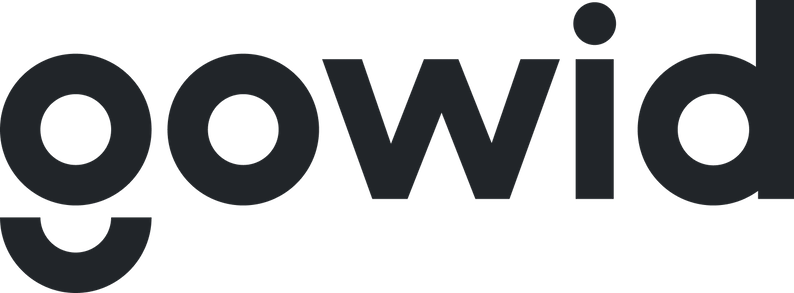공동인증서 등록 시 보안 프로그램 설치가 자동으로 진행됩니다.
보안 프로그램이 정상적으로 설치되지 않거나 PC에 저장된 인증서가 보이지 않는다면, 이용중인 PC의 환경에 맞게 아래 가이드를 따라 진행해주세요. (반드시 새로고침을 하거나 다시 접속해 주세요.)
Step 1. 공동인증서 프로그램 재설치
Mac OS
Windows OS
Step 2. 공동인증서 가져오기
1.
2.
PFX 가져오기 바로가기 버튼 클릭
3.
모듈 설치 & 인증서 가져오기
4.
인증서 파일 등록 (.pfx, .p12, 또는 인증서 파일 (der, key) 1쌍)
5.
등록된 인증서를 선택한 후, 인증서 가져오기 클릭하여 가져오기 완료
•
외부저장장치 (USB) 에 공동인증서를 다운로드 할 경우 OS 에 따라 연결이 되지 않을 수 있습니다.
◦
Window OS(mac OS) 에서 공동인증서 다운로드 → Window OS(mac OS) 에서 USB 연결 가능
•
보안프로그램이 정상적으로 설치되지 않은 경우에는 재설치과정이 필요하며 PC에 저장한 후 저장된 파일을 실행하고, 반드시 새로고침을 하거나 다시 접속해 주시기 바랍니다.
•
설치완료 메세지가 반복적으로 나오는 경우는 브라우저 종료 및 해당프로그램 삭제 후 재설치 하시기 바랍니다.
Step 3. 원격지원 요청하기
만약 인증서 보안 파일 설치 및 프로그램 실행에 문제가 있는 경우 (PC사양, OS 및 브라우저 버전에 따라 프로그램 설치가 안되는 경우)
아래 사이트로 접속하여 원격 지원을 요청해주세요.
예티소프트 : https://www.yettiesoft.com/html/support/0503_remote.html
예티소프트 고객 지원 센터 : 1660-4510